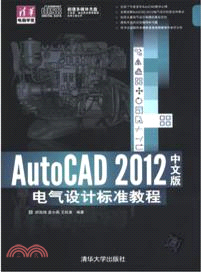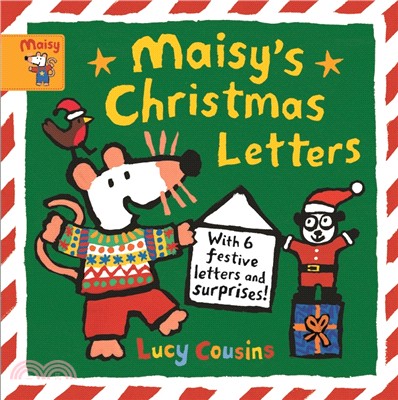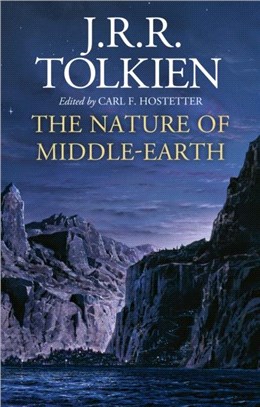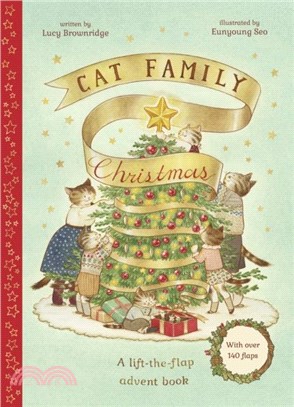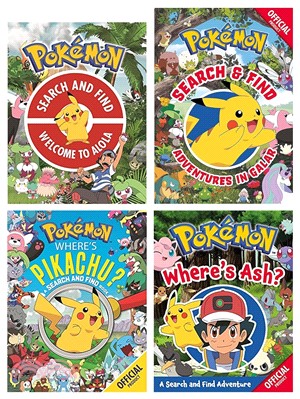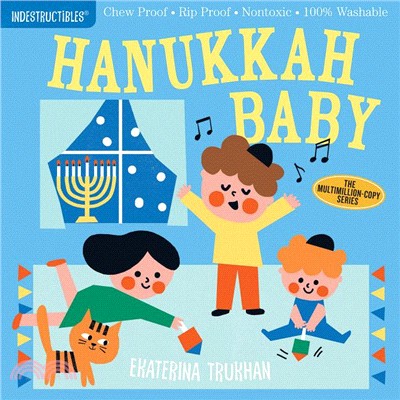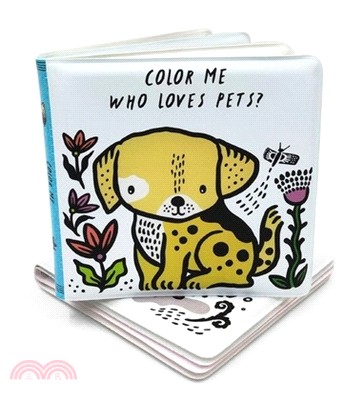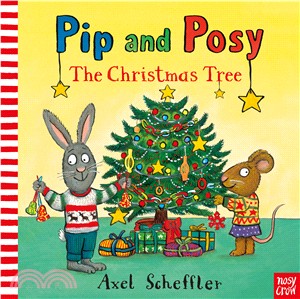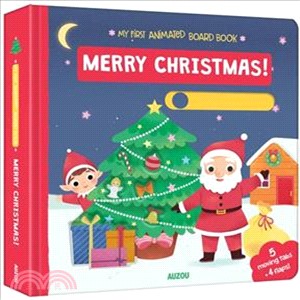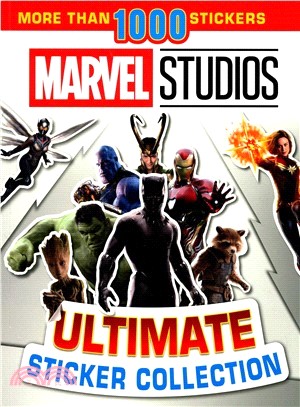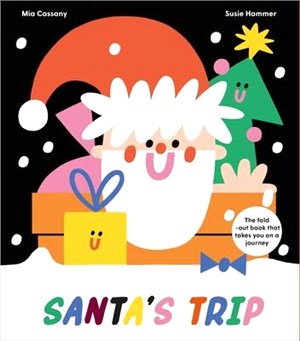AutoCAD 2012中文版電氣設計標準教程(附光碟)(簡體書)
商品資訊
系列名:清華電腦學堂
ISBN13:9787302296690
出版社:清華大學出版社(大陸)
作者:顧凱鳴; 袁小燕; 王抗美
出版日:2013/01/01
裝訂/頁數:平裝/266頁
附件:附光碟
商品簡介
名人/編輯推薦
目次
書摘/試閱
相關商品
商品簡介
《清華電腦學堂:AutoCAD 2012中文版電氣設計標準教程》將設計軟件與電氣製圖知識結合起來,以適應現代無紙化設計的趨勢,帶領讀者全面學習設計電氣工程圖的方法和技巧。全書共分10章,主要包括電氣工程製圖概述、autocad基本操作、使用圖形輔助工具、繪製與編輯二維電氣圖形、添加尺寸和引線標注、添加文字與表格、使用圖塊及外部參照、輸出與發佈圖紙等內容。
《清華電腦學堂:AutoCAD 2012中文版電氣設計標準教程》內容豐富,結構安排合理,可作為大中專院校電氣cad製圖課程的教材和社會培訓班用書,還可以作為電氣設計技術人員的參考手冊。.
《清華電腦學堂:AutoCAD 2012中文版電氣設計標準教程》內容豐富,結構安排合理,可作為大中專院校電氣cad製圖課程的教材和社會培訓班用書,還可以作為電氣設計技術人員的參考手冊。.
名人/編輯推薦
《AutoCAD 2012中文版電氣設計標準教程》內容豐富,結構安排合理,可作為大中專院校電氣CAD制圖課程的教材和社會培訓班用書,還可以作為電氣設計技術人員的參考手冊。
目次
第1章 電氣工程製圖概述
1.1 電氣工程製圖概述
1.1.1 電氣工程的分類
1.1.2 電氣工程圖的類型
1.1.3 電氣工程圖的組成
1.1.4 電氣工程圖的特點
1.2 電氣工程製圖規範
1.2.1 圖紙格式
1.2.2 圖線
1.2.3 箭頭與指引線
1.2.4 導線連接形式表示方式
1.2.5 字體與比例
1.2.6 元器件放置規則
1.3 電氣符號構成與分類
1.3.1 認識常用電氣符號
1.3.2 電氣符號的分類
1.4 課後習題
第2章 認識AutoCAD 2012
2.1 AutoCAD概述
2.2.1 關於AutoCAD
2.2.2 AutoCAD軟件的應用
2.2 AutoCAD 2012的啟動與安裝
2.2.1 安裝AutoCAD 2012
2.2.2 啟動AutoCAD 2012
2.2.3 退出AutoCAD 2012
2.3 AutoCAD 2012工作界面
2.3.1 應用程序菜單
2.3.2 快速訪問工具欄
2.3.3 標題欄
2.3.4 功能區
2.3.5 繪圖區
2.3.6 命令行
2.3.7 狀態欄
2.3.8 快捷菜單
2.4 設置AutoCAD 2012繪圖環境
2.4.1 切換工作空間
2.4.2 設置繪圖單位
2.4.3 設置繪圖比例
2.4.4 設置命令行屬性
2.4.5 十字光標的設置
2.5 操作命令調用方法
2.5.1 使用命令行操作
2.5.2 使用功能菜單操作
2.5.3 重複命令操作
2.5.4 取消命令操作
2.6 設置坐標系
2.6.1 坐標系概述
2.6.2 輸入坐標
2.6.3 更改坐標樣式
2.7 課堂練習
2.7.1 繪製無源器件
2.7.2 繪製半導體器件
2.7.3 繪製開關
2.8 課後習題
第3章 AutoCAD基本操作
3.1 管理AutoCAD圖形文件
3.1.1 新建圖形文件
3.1.2 保存圖形文件
3.1.3 打開圖形文件
3.1.4 關閉圖形文件
3.1.5 加密圖形文件
3.2 控制視圖顯示操作
3.2.1 縮放視圖
3.2.2 平移視圖
3.2.3 重畫與重生成視圖
3.3 設置圖層
3.3.1 新建圖層
3.3.2 圖層顏色的設置
3.3.3 圖層線型的設置
3.3.4 圖層線寬的設置
3.4 管理圖層
3.4.1 置為當前層
3.4.2 打開/關閉圖層
3.4.3 凍結/解凍圖層
3.4.4 鎖定/解鎖圖層
3.4.5 刪除圖層
3.4.6 合併圖層
3.4.7 隔離圖層
3.4.8 保存並輸出圖層
3.5 課堂練習
3.5.1 制信號器件
3.5.2 繪製電磁閥工作原理圖
3.5.3 繪製車床電氣圖
3.6 課後習題
第4章 使用圖形輔助工具
4.1 使用捕捉工具
4.1.1 對象捕捉功能
4.1.2 極軸追蹤功能
4.1.3 對象捕捉追蹤功能
4.1.4 使用捕捉和柵格、正交模式
4.1.5 使用動態輸入
4.2 使用夾點工具
4.2.1 夾點的設置
4.2.2 交點的編輯
4.3 使用查詢工具
4.3.1 距離查詢
4.3.2 半徑查詢
4.3.3 角度查詢
4.3.4 面積/周長查詢
4.3.5 面域/質量查詢
4.4 使用參數化工具
4.4.1 幾何約束
4.4.2 標注約束
4.5 課堂練習
4.5.1 繪製輸電保護工程圖
4.5.2 繪製氣缸供氣系統圖
4.5.3 繪製錄音機電路
4.6 課後習題
第5章 繪製二維圖形
5.1 繪製點
5.1.1 設置點樣式
5.1.2 繪製點
5.1.3 定數等分對象
5.1.4 測量
5.2 繪製線段
5.2.1 繪製直線
5.2.2 繪製射線
5.2.3 繪製構造線
5.2.4 繪製多線
5.2.5 繪製多段線
5.2.6 繪製樣條曲線
5.2.7 繪製雲線
5.3 繪製曲線
5.3.1 繪製圓
5.3.2 繪製圓弧
5.3.3 繪製橢圓和橢圓弧
5.3.4 繪製圓環
5.3.5 繪製螺旋線
5.4 繪製矩形和正多邊形
5.4.1 繪製矩形
5.4.2 繪製正多邊形
5.4.3 繪製面域
5.5 課堂練習
5.5.1 繪製變送器控制櫃電氣圖
5.5.2 繪製液位控制器電路圖
5.5.3 繪製電機驅動控制電路圖
5.6 課後習題
第6章 編輯二維電氣圖形
6.1 選取圖形
6.1.1 選取圖形的方式
6.1.2 快速選取
6.1.3 編組選取
6.1.4 過濾選取
6.2 改變圖形位置
6.2.1 移動圖形
6.2.2 旋轉圖形
6.3 改變圖形大小
6.3.1 縮放圖形
6.3.2 修剪圖形
6.3.3 拉伸圖形
6.3.4 拉長圖形
6.3.5 延伸圖形
6.4 複製圖形
6.4.1 複製圖形
6.4.2 偏移圖形
6.4.3 鏡像圖形
6.4.4 陣列圖形
6.5 修改圖形
6.5.1 圖形倒角
6.5.2 圖形倒圓角
6.5.3 分解圖形
6.5.4 合併圖形
6.5.5 打斷圖形
6.6 編輯多線、多段線和樣條曲線
6.6.1 設置多線樣式
6.6.2 編輯多線
6.6.3 編輯多段線
6.6.4 編輯樣條曲線
6.7 填充圖形圖案
6.7.1 圖案的填充
6.7.2 編輯圖案填充
6.7.3 漸變色的填充
6.7.4 孤島填充的方式
6.8 課堂練習
6.8.1 繪製單片機引腳圖
6.8.2 繪製電動機控制電路圖
6.8.3 繪製製藥車間動力控制系統圖
6.9 課後習題
第7章 添加尺寸、引線標注
7.1 尺寸標注概述
7.1.1 尺寸標注的組成
7.1.2 尺寸標注的原則
7.2 設置尺寸標注樣式
7.2.1 新建尺寸樣式
7.2.2 修改尺寸樣式
7.2.3 刪除尺寸樣式
7.3 添加基本尺寸標注
7.3.1 線性標注
7.3.2 對齊標注
7.3.3 角度標注
7.3.4 弧長標注
7.3.5 半徑/直徑標注
7.3.6 連續標注
7.3.7 快速標注
7.3.8 基線標注
7.3.9 折彎半徑標注
7.4 添加公差標注
7.4.1 尺寸公差的設置
7.4.2 形位公差的設置
7.5 編輯尺寸標注
7.5.1 重新關聯尺寸標注
7.5.2 修改尺寸標注
7.5.3 修改尺寸文字和角度
7.6 添加引線標注
7.6.1 新建引線樣式
7.6.2 添加引線
7.6.3 對齊引線
7.6.4 刪除引線
7.7 課堂練習
7.7.1 為電氣圖添加尺寸標注
7.7.2 繪製變頻櫃綜合控制屏線路圖
7.7.3 變電工程圖
7.8 課後習題
第8章 添加文字與表格
8.1 設置文字樣式
8.1.1 設置文字樣式
8.1.2 修改樣式
8.1.3 管理樣式
8.2 添加單行文本
8.2.1 創建單行文本
8.2.2 編輯單行文本
8.2.3 輸入特殊字符
8.3 添加多行文本
8.3.1 設置多行文本樣式和格式
8.3.2 設置多行文本段落
8.3.3 調用外部文本
8.3.4 查找與替換文本
8.4 使用字段
8.4.1 插入字段
8.4.2 更新字段
8.5 添加表格
8.5.1 設置表格樣式
8.5.2 創建與編輯表格
8.5.3 調用外部表格
8.6 課堂練習
8.6.1 繪製調頻器電路
8.6.2 繪製廠房消防報警系統圖
8.6.3 繪製樓房照明系統圖
8.7 課後習題
第9章 使用圖塊及外部參照
9.1 插入圖塊
9.1.1 創建圖塊
9.1.2 插入圖塊
9.1.3 修改圖塊
9.2 編輯圖塊屬性
9.2.1 創建與附著屬性
9.2.2 編輯塊的屬性
9.3 使用外部參照
9.3.1 附著外部參照
9.3.2 管理外部參照
9.3.3 剪裁外部參照
9.3.4 調整外部參照
9.4 使用設計中心
9.4.1 啟動設計中心功能
9.4.2 圖形內容的搜索
9.4.3 插入圖形內容
9.5 設置動態塊
9.5.1 創建動態塊
9.5.2 使用參數
9.5.3 使用動作
9.5.4 使用參數集
9.5.5 使用約束
9.6 課堂練習
9.6.1 繪製電壓表測量線路圖
9.6.2 繪製電流錶測量線路圖
9.6.3 繪製變頻控制電路圖
9.7 課後習題
第10章 輸出與發佈圖紙
10.1 輸出圖紙
10.1.1 插入ole對象
10.1.2 輸出圖紙
10.2 打印圖紙
10.2.1 設置打印參數
10.2.2 打印圖紙方式
10.3 佈局空間打印圖紙
10.3.1 利用嚮導創建佈局
10.3.2 切換佈局空間
10.3.3 利用樣板創建佈局
10.4 創建與編輯打印視口
10.4.1 創建打印視口
10.4.2 設置視口
10.4.3 改變視口樣式
10.5 發佈圖紙
10.5.1 web瀏覽器應用
10.5.2 超鏈接管理
10.5.3 電子傳遞設置
10.5.4 發佈圖紙到web
10.6 課堂練習
10.6.1 打印電氣圖紙
10.6.2 圖紙發佈
10.7 課後習題.
1.1 電氣工程製圖概述
1.1.1 電氣工程的分類
1.1.2 電氣工程圖的類型
1.1.3 電氣工程圖的組成
1.1.4 電氣工程圖的特點
1.2 電氣工程製圖規範
1.2.1 圖紙格式
1.2.2 圖線
1.2.3 箭頭與指引線
1.2.4 導線連接形式表示方式
1.2.5 字體與比例
1.2.6 元器件放置規則
1.3 電氣符號構成與分類
1.3.1 認識常用電氣符號
1.3.2 電氣符號的分類
1.4 課後習題
第2章 認識AutoCAD 2012
2.1 AutoCAD概述
2.2.1 關於AutoCAD
2.2.2 AutoCAD軟件的應用
2.2 AutoCAD 2012的啟動與安裝
2.2.1 安裝AutoCAD 2012
2.2.2 啟動AutoCAD 2012
2.2.3 退出AutoCAD 2012
2.3 AutoCAD 2012工作界面
2.3.1 應用程序菜單
2.3.2 快速訪問工具欄
2.3.3 標題欄
2.3.4 功能區
2.3.5 繪圖區
2.3.6 命令行
2.3.7 狀態欄
2.3.8 快捷菜單
2.4 設置AutoCAD 2012繪圖環境
2.4.1 切換工作空間
2.4.2 設置繪圖單位
2.4.3 設置繪圖比例
2.4.4 設置命令行屬性
2.4.5 十字光標的設置
2.5 操作命令調用方法
2.5.1 使用命令行操作
2.5.2 使用功能菜單操作
2.5.3 重複命令操作
2.5.4 取消命令操作
2.6 設置坐標系
2.6.1 坐標系概述
2.6.2 輸入坐標
2.6.3 更改坐標樣式
2.7 課堂練習
2.7.1 繪製無源器件
2.7.2 繪製半導體器件
2.7.3 繪製開關
2.8 課後習題
第3章 AutoCAD基本操作
3.1 管理AutoCAD圖形文件
3.1.1 新建圖形文件
3.1.2 保存圖形文件
3.1.3 打開圖形文件
3.1.4 關閉圖形文件
3.1.5 加密圖形文件
3.2 控制視圖顯示操作
3.2.1 縮放視圖
3.2.2 平移視圖
3.2.3 重畫與重生成視圖
3.3 設置圖層
3.3.1 新建圖層
3.3.2 圖層顏色的設置
3.3.3 圖層線型的設置
3.3.4 圖層線寬的設置
3.4 管理圖層
3.4.1 置為當前層
3.4.2 打開/關閉圖層
3.4.3 凍結/解凍圖層
3.4.4 鎖定/解鎖圖層
3.4.5 刪除圖層
3.4.6 合併圖層
3.4.7 隔離圖層
3.4.8 保存並輸出圖層
3.5 課堂練習
3.5.1 制信號器件
3.5.2 繪製電磁閥工作原理圖
3.5.3 繪製車床電氣圖
3.6 課後習題
第4章 使用圖形輔助工具
4.1 使用捕捉工具
4.1.1 對象捕捉功能
4.1.2 極軸追蹤功能
4.1.3 對象捕捉追蹤功能
4.1.4 使用捕捉和柵格、正交模式
4.1.5 使用動態輸入
4.2 使用夾點工具
4.2.1 夾點的設置
4.2.2 交點的編輯
4.3 使用查詢工具
4.3.1 距離查詢
4.3.2 半徑查詢
4.3.3 角度查詢
4.3.4 面積/周長查詢
4.3.5 面域/質量查詢
4.4 使用參數化工具
4.4.1 幾何約束
4.4.2 標注約束
4.5 課堂練習
4.5.1 繪製輸電保護工程圖
4.5.2 繪製氣缸供氣系統圖
4.5.3 繪製錄音機電路
4.6 課後習題
第5章 繪製二維圖形
5.1 繪製點
5.1.1 設置點樣式
5.1.2 繪製點
5.1.3 定數等分對象
5.1.4 測量
5.2 繪製線段
5.2.1 繪製直線
5.2.2 繪製射線
5.2.3 繪製構造線
5.2.4 繪製多線
5.2.5 繪製多段線
5.2.6 繪製樣條曲線
5.2.7 繪製雲線
5.3 繪製曲線
5.3.1 繪製圓
5.3.2 繪製圓弧
5.3.3 繪製橢圓和橢圓弧
5.3.4 繪製圓環
5.3.5 繪製螺旋線
5.4 繪製矩形和正多邊形
5.4.1 繪製矩形
5.4.2 繪製正多邊形
5.4.3 繪製面域
5.5 課堂練習
5.5.1 繪製變送器控制櫃電氣圖
5.5.2 繪製液位控制器電路圖
5.5.3 繪製電機驅動控制電路圖
5.6 課後習題
第6章 編輯二維電氣圖形
6.1 選取圖形
6.1.1 選取圖形的方式
6.1.2 快速選取
6.1.3 編組選取
6.1.4 過濾選取
6.2 改變圖形位置
6.2.1 移動圖形
6.2.2 旋轉圖形
6.3 改變圖形大小
6.3.1 縮放圖形
6.3.2 修剪圖形
6.3.3 拉伸圖形
6.3.4 拉長圖形
6.3.5 延伸圖形
6.4 複製圖形
6.4.1 複製圖形
6.4.2 偏移圖形
6.4.3 鏡像圖形
6.4.4 陣列圖形
6.5 修改圖形
6.5.1 圖形倒角
6.5.2 圖形倒圓角
6.5.3 分解圖形
6.5.4 合併圖形
6.5.5 打斷圖形
6.6 編輯多線、多段線和樣條曲線
6.6.1 設置多線樣式
6.6.2 編輯多線
6.6.3 編輯多段線
6.6.4 編輯樣條曲線
6.7 填充圖形圖案
6.7.1 圖案的填充
6.7.2 編輯圖案填充
6.7.3 漸變色的填充
6.7.4 孤島填充的方式
6.8 課堂練習
6.8.1 繪製單片機引腳圖
6.8.2 繪製電動機控制電路圖
6.8.3 繪製製藥車間動力控制系統圖
6.9 課後習題
第7章 添加尺寸、引線標注
7.1 尺寸標注概述
7.1.1 尺寸標注的組成
7.1.2 尺寸標注的原則
7.2 設置尺寸標注樣式
7.2.1 新建尺寸樣式
7.2.2 修改尺寸樣式
7.2.3 刪除尺寸樣式
7.3 添加基本尺寸標注
7.3.1 線性標注
7.3.2 對齊標注
7.3.3 角度標注
7.3.4 弧長標注
7.3.5 半徑/直徑標注
7.3.6 連續標注
7.3.7 快速標注
7.3.8 基線標注
7.3.9 折彎半徑標注
7.4 添加公差標注
7.4.1 尺寸公差的設置
7.4.2 形位公差的設置
7.5 編輯尺寸標注
7.5.1 重新關聯尺寸標注
7.5.2 修改尺寸標注
7.5.3 修改尺寸文字和角度
7.6 添加引線標注
7.6.1 新建引線樣式
7.6.2 添加引線
7.6.3 對齊引線
7.6.4 刪除引線
7.7 課堂練習
7.7.1 為電氣圖添加尺寸標注
7.7.2 繪製變頻櫃綜合控制屏線路圖
7.7.3 變電工程圖
7.8 課後習題
第8章 添加文字與表格
8.1 設置文字樣式
8.1.1 設置文字樣式
8.1.2 修改樣式
8.1.3 管理樣式
8.2 添加單行文本
8.2.1 創建單行文本
8.2.2 編輯單行文本
8.2.3 輸入特殊字符
8.3 添加多行文本
8.3.1 設置多行文本樣式和格式
8.3.2 設置多行文本段落
8.3.3 調用外部文本
8.3.4 查找與替換文本
8.4 使用字段
8.4.1 插入字段
8.4.2 更新字段
8.5 添加表格
8.5.1 設置表格樣式
8.5.2 創建與編輯表格
8.5.3 調用外部表格
8.6 課堂練習
8.6.1 繪製調頻器電路
8.6.2 繪製廠房消防報警系統圖
8.6.3 繪製樓房照明系統圖
8.7 課後習題
第9章 使用圖塊及外部參照
9.1 插入圖塊
9.1.1 創建圖塊
9.1.2 插入圖塊
9.1.3 修改圖塊
9.2 編輯圖塊屬性
9.2.1 創建與附著屬性
9.2.2 編輯塊的屬性
9.3 使用外部參照
9.3.1 附著外部參照
9.3.2 管理外部參照
9.3.3 剪裁外部參照
9.3.4 調整外部參照
9.4 使用設計中心
9.4.1 啟動設計中心功能
9.4.2 圖形內容的搜索
9.4.3 插入圖形內容
9.5 設置動態塊
9.5.1 創建動態塊
9.5.2 使用參數
9.5.3 使用動作
9.5.4 使用參數集
9.5.5 使用約束
9.6 課堂練習
9.6.1 繪製電壓表測量線路圖
9.6.2 繪製電流錶測量線路圖
9.6.3 繪製變頻控制電路圖
9.7 課後習題
第10章 輸出與發佈圖紙
10.1 輸出圖紙
10.1.1 插入ole對象
10.1.2 輸出圖紙
10.2 打印圖紙
10.2.1 設置打印參數
10.2.2 打印圖紙方式
10.3 佈局空間打印圖紙
10.3.1 利用嚮導創建佈局
10.3.2 切換佈局空間
10.3.3 利用樣板創建佈局
10.4 創建與編輯打印視口
10.4.1 創建打印視口
10.4.2 設置視口
10.4.3 改變視口樣式
10.5 發佈圖紙
10.5.1 web瀏覽器應用
10.5.2 超鏈接管理
10.5.3 電子傳遞設置
10.5.4 發佈圖紙到web
10.6 課堂練習
10.6.1 打印電氣圖紙
10.6.2 圖紙發佈
10.7 課後習題.
書摘/試閱
3.1.5 加密圖形文件
對圖形文件進行加密,可以確保圖形數據的安全,要想打開加密后的圖形文件,只有輸入正確的密碼后才能對圖形進行查看和修改。
打開相關文件,單擊【另存為】命令,在打開的【圖形另存為】對話框中單擊【工具】按鈕,在打開的菜單中選擇【安全選項】命令,打開相應的對話框,如圖3—7所示,切換到【密碼】選項卡,在【用于打開此圖形的密碼或短語】文本框中輸入密碼,單擊【確定】按鈕。打開【確定密碼】對話框,在【再次用于打開此文件的密碼】文本框內輸入剛才設置的密碼值,單擊【確定】按鈕即可。返回至【圖形另存為】對話框,指定文件保存的路徑和文件名。
然后打開剛加密的圖形文件,在空白區內彈出【密碼】對話框,輸入設置好的密碼值即可打開圖形文件,如圖3—8所示。
3.3.2 控制視圖顯示操作
在AutoCAD中繪制比較大的圖形時,需要對其局部進行放大,才能更好地對其進行編輯。在完成編輯后,要觀察繪圖的整體效果,這時應將圖形縮小以使其能全部顯示。另外,還可以進行重畫與重生成圖形對象。
3.2.1 縮放視圖
縮放視圖可以增加或減少圖形對象的屏幕顯示尺寸,以便觀察圖形的整體結構和局部細節。縮放視圖不改變對象的真實尺寸,只改變顯示的比例。執行縮放命令主要有以下幾種方法。
執行【視圖】>【縮放】命令下的子命令。
在功能面板中執行【視圖】>【二維導航】>【范圍】命令以及下拉按鈕中的命令。
在繪圖區單擊鼠標右鍵,在彈出的快捷菜單中選擇【縮放】命今。
在命令行中執行ZOOM或Z命令。
在使用ZOOM命令對圖形進行縮放的過程中,命令提示行中各選項的含義如下。
全部 在當前窗口中顯示全部圖形。如果繪制的圖形超出了圖形界限以外,則以圖形的邊界所包括的范圍進行顯示。
中心 以指定的點為中心進行縮放,然后相對于中心點指定比例縮放視圖。
動態 對圖形進行動態縮放。將鼠標光標移動到所需位置,單擊鼠標左鍵,然后拖動鼠標縮放當前視區框,按Enter鍵即可將當前視區框內的圖形以最大化顯示。
范圍 將當前窗口中的所有圖形盡可能大地顯示在屏幕上。
主題書展
更多
主題書展
更多書展今日66折
您曾經瀏覽過的商品
購物須知
大陸出版品因裝訂品質及貨運條件與台灣出版品落差甚大,除封面破損、內頁脫落等較嚴重的狀態,其餘商品將正常出貨。
特別提醒:部分書籍附贈之內容(如音頻mp3或影片dvd等)已無實體光碟提供,需以QR CODE 連結至當地網站註冊“並通過驗證程序”,方可下載使用。
無現貨庫存之簡體書,將向海外調貨:
海外有庫存之書籍,等候約45個工作天;
海外無庫存之書籍,平均作業時間約60個工作天,然不保證確定可調到貨,尚請見諒。
為了保護您的權益,「三民網路書店」提供會員七日商品鑑賞期(收到商品為起始日)。
若要辦理退貨,請在商品鑑賞期內寄回,且商品必須是全新狀態與完整包裝(商品、附件、發票、隨貨贈品等)否則恕不接受退貨。